Como Criar uma História no Facebook

As histórias do Facebook podem ser muito divertidas de fazer. Aqui está como você pode criar uma história em seu dispositivo Android e computador.
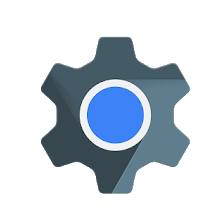
Você deve ter acessado páginas da web dentro de seus aplicativos embutidos. Durante a navegação, ao clicar nesse link no Instagram, você será direcionado para uma página da web dentro do aplicativo.
O acesso às páginas da web é semelhante ao que obtemos no Chrome. O Android System Webview é o aplicativo que torna isso possível, mas raramente sabemos como isso acontece.
Enquanto estamos na Play Store , nós quase sempre esquecemos os aplicativos que estão pré-instalados e apenas os deixamos atualizados regularmente. Não é possível que alguém tenha deixado de olhar para o aplicativo Android System Webview.
Mas alguns de nós não descobrem o uso de certos aplicativos e, portanto, não os atualizam. Agora você acha que isso afetará o seu dispositivo Android de alguma forma ? Quer o propósito do aplicativo seja conhecido por você ou não, ele causa um impacto em seu sistema.
Hi! Thanks for bringing this to our attention. Please remove the Webview Update and then restart the phone. Here are the steps: Go settings > apps > tap the three dots in the top right corner > show system apps > search for Android System WebView > select Uninstall updates. ^Nina
— Samsung Support US (@SamsungSupport) March 22, 2021
Assista ao vídeo para corrigir falhas de aplicativos Android no sistema Android Webview
Vamos discutir tudo sobre o aplicativo Android System Webview e como habilitar e desabilitar o aplicativo em seu dispositivo
Como ativar o sistema Android Webview?
Como desativar o sistema Android Webview?
O que é o Android System Webview?
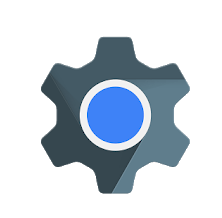
O Android System Webview é uma ferramenta de sistema controlada pelo Chrome. É um componente muito importante para o seu dispositivo, permite visualizar páginas da web nos aplicativos . Assim como você pode abrir qualquer página da web em seu navegador tradicional, este aplicativo é feito para aplicativos integrados do sistema.
O Android System Webview é responsável pela exibição do conteúdo da web no sistema operacional Android para os aplicativos integrados.
Vamos descobrir como habilitar o Android System Webview porque isso pode prejudicar o desempenho dos aplicativos. Esta é uma opção disponível apenas para a versão 6.0 e inferior do Android. Após essas versões, desenvolvimentos foram feitos e o Chrome foi aprimorado para ser usado para abrir páginas da web em aplicativos também.
Mas para os dispositivos Android que funcionam nisso, será necessário o Android System Webview. Os aplicativos podem funcionar mal sem ele simplesmente ou se recusar a abrir as páginas da web. Habilite esta ferramenta para usar corretamente o recurso em versões do Android abaixo de 7.0
Para fazer isso, inicie a Play store, role os aplicativos em sua casa e localize o Android System Webview. Clique em Abrir, e agora você vê o botão desabilitado, clique em Habilitar.
Sendo uma contribuição para o sistema operacional, o Android System Webview não pode ser desinstalado. No entanto, você pode desativar a visualização da web do sistema Android em seu dispositivo. Embora não seja recomendado desativar o aplicativo para versões Android do Marshmallow e inferiores.
Se você estiver usando o Android Nougat ou qualquer versão acima dele, não há problema em desabilitar o Android System Webview. Como o Google Chrome assumiu a tarefa de renderizá-lo para todo o dispositivo. Para tornar o processo mais eficiente para o seu dispositivo, o Chrome funciona para todas as páginas da web abertas nele.
Abra a Play Store em seu dispositivo, pesquise por Android System Webview e clique nele.
Agora você pode ver a opção de Desativar, pressione-o, o aplicativo agora está desativado. Muitas versões mostrarão o Android System Webview como desabilitado por padrão, de acordo com o melhor para o dispositivo.
Ao desativar o aplicativo, você pode economizar bateria e os aplicativos em execução em segundo plano podem ser executados mais rapidamente.
Conclusão:
Você deve saber por que o Android System Webview está em seu dispositivo. Isso irá ajudá-lo com o bom funcionamento do seu dispositivo Android . O desempenho de todos os aplicativos que podem incluir links da web para abrir depende de uma visualização da web. Neste artigo, discutimos se a ferramenta - Android System Webview é necessária ou não para o seu dispositivo. Você pode julgar isso facilmente sabendo sua versão do Android, ele decidirá ativar ou desativar a ferramenta.
As histórias do Facebook podem ser muito divertidas de fazer. Aqui está como você pode criar uma história em seu dispositivo Android e computador.
Aprenda como desativar vídeos que começam a tocar automaticamente no Google Chrome e Mozilla Firefox com este tutorial.
Resolva o problema onde o Samsung Galaxy Tab A está preso em uma tela preta e não liga.
Leia agora para aprender como excluir músicas e vídeos de dispositivos Amazon Fire e Fire HD para liberar espaço, desordem ou aumentar o desempenho.
Deseja adicionar ou remover contas de email no seu tablet Fire? Nosso guia abrangente irá guiá-lo pelo processo passo a passo, tornando rápido e fácil gerenciar suas contas de email em seu dispositivo favorito. Não perca este tutorial obrigatório!
Um tutorial mostrando duas soluções sobre como impedir permanentemente aplicativos de iniciar na inicialização do seu dispositivo Android.
Este tutorial mostra como reencaminhar uma mensagem de texto de um dispositivo Android usando o aplicativo Google Messaging.
Como habilitar ou desabilitar os recursos de verificação ortográfica no sistema operacional Android.
Está se perguntando se pode usar aquele carregador de outro dispositivo com seu telefone ou tablet? Esta postagem informativa traz algumas respostas para você.
Quando a Samsung apresentou sua nova linha de tablets topo de linha, havia muito o que comemorar. Os Galaxy Tab S9 e S9+ trazem atualizações esperadas, e a Samsung também introduziu o Galaxy Tab S9 Ultra. Todos esses dispositivos oferecem algo diferente, incluindo tamanhos de bateria variados. Certifique-se de ter os melhores carregadores para o Galaxy Tab S9.







